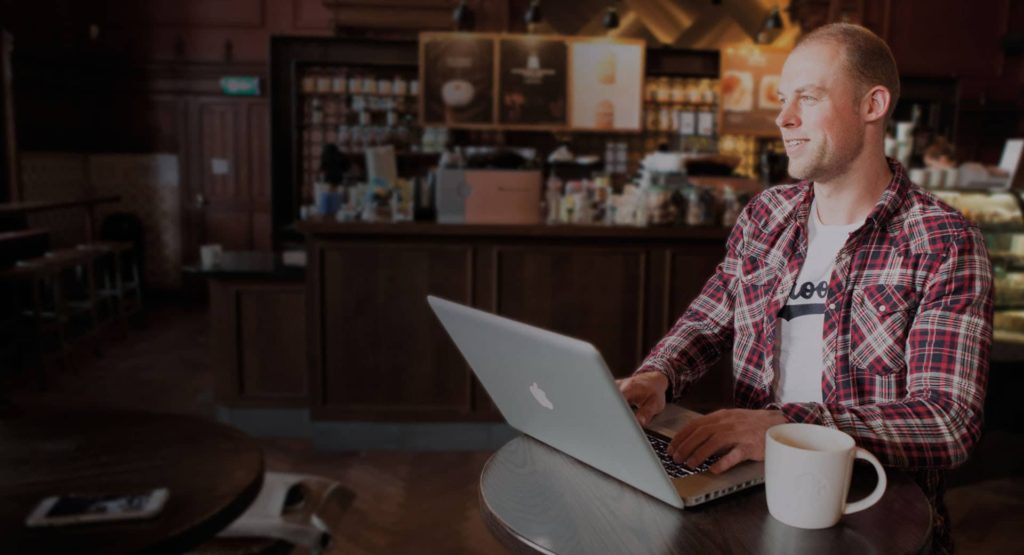Je kunt een Whatsapp knop toevoegen aan je website met de volgende stappen:
- Voeg een ‘Icon’-widget toe aan de pagina.
- Klik op de icon in de zijbalk om het te wijzigen.
- In het pop-up venster zoek je naar ‘Whatsapp’, selecteer je het Whatsapp-pictogram en klik je op ‘Invoegen’.
- Typ in het link veld ‘https://wa.me/JOUWNUMMER’, gebruik het internationale formaat voor je telefoonnummer, bijvoorbeeld: https://wa.me/+31625280707.
- Onder het tabblad ‘Geavanceerd’ in de zijbalk, bij ‘Breedte’, selecteer je ‘Inline (automatisch)’.
- Onder het tabblad ‘Geavanceerd’ in de zijbalk kun je een achtergrondkleur selecteren bij ‘Achtergrond’. De officiële kleur van Whatsapp is #25D366.
- Je kunt ook een kleur instellen onder ‘Hover’ om de kleur te veranderen wanneer mensen hun muis over de knop bewegen.
- Optioneel kun je onder het tabblad ‘Geavanceerd’ in de zijbalk bij ‘Rand’ de afgeronde hoeken op 100% instellen om de knop rond te maken.
- Onder het tabblad ‘Geavanceerd’ in de zijbalk bij ‘Lay-out’ kun je de knop wat padding geven om wat ruimte rond het pictogram te creëren. Voor de Whatsapp-knop zorgt een padding van Boven: 10, Rechts: 10, Onder: 3, Links: 10 (px) er voor dat de icon goed is uitgelijnd in het midden van de knop.
- Onder het tabblad ‘Stijl’ in de zijbalk kun je de grootte van de icon instellen, bijvoorbeeld 30px. Je kunt hier ook de kleur van de icon wijzigen.
- Optioneel, als je wilt dat de knop zich in de hoek van het scherm bevindt, kun je naar het tabblad ‘Geavanceerd’ in de zijbalk gaan en bij ‘Positie’ de optie ‘Vast’ selecteren. Je kunt dan de horizontale en verticale locatie van de knop instellen, zodat deze op een vaste positie op het scherm staat. Als je merkt dat het pictogram zich achter andere elementen op de website bevindt, kun je een getal toevoegen in het Z-Index-veld, bijvoorbeeld 100, om het boven andere dingen te plaatsen.